पीएस 5 नियंत्रक को कैसे ठीक करें कनेक्ट या सिंक नहीं करें
अनेक वस्तुओं का संग्रह / / August 04, 2021
विज्ञापनों
इस गाइड में, हम आपको पीएस 5 नियंत्रक कनेक्ट और सिंक मुद्दों को ठीक करने के तरीके दिखाएंगे। सोनी की ओर से दी जाने वाली नवीनतम कंसोल में एंड-यूज़र की पेशकश करने के लिए बहुत कुछ है। इतना ही नहीं आप अपने पसंदीदा गेम भी खेल सकते थे 120FPS पर गेम खेलें, लेकिन आप भी कर सकते हैं अपने गेमप्ले को रिकॉर्ड करें और अपने दोस्तों के साथ साझा करें। इसी तर्ज पर, 4K डिस्प्ले, रे ट्रेसिंग तकनीक और 825GB SSD सभी इसे अब तक के सबसे शक्तिशाली कंसोल में से एक बनाते हैं। हालांकि, इसका कंट्रोलर रफ पैच के जरिए गुजर रहा है।
कई उपयोगकर्ताओं के पास है उनकी चिंता को आवाज़ दी इस तथ्य के बारे में कि वे कंसोल के साथ अपने नियंत्रक को जोड़ने में सक्षम नहीं हैं। उपरोक्त त्रुटि के लिए कुछ कारण हो सकते हैं। शुरू करने के लिए, इसे नियंत्रक के ब्लूटूथ कनेक्शन के साथ समस्याओं के लिए जिम्मेदार ठहराया जा सकता है। इसी तरह, USB-C केबल या USB पोर्ट की समस्याएं भी इस त्रुटि का कारण हो सकती हैं। इसी तर्ज पर, नियंत्रक सेटिंग्स या पुराने सिस्टम सॉफ़्टवेयर के साथ समस्या भी अपराधी साबित हो सकती है। उस नोट पर, यह गाइड इन मुद्दों को सुधारने के लिए सभी प्रशंसनीय तरीकों को सूचीबद्ध करेगा जो बदले में PS5 नियंत्रक कनेक्ट और सिंक मुद्दों को ठीक करेगा। साथ चलो।
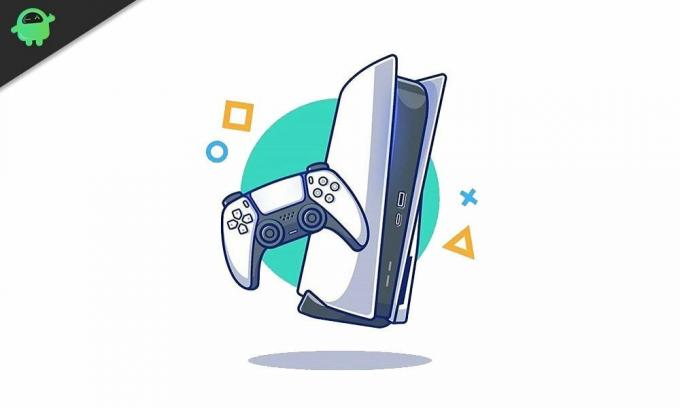
पृष्ठ सामग्री
-
1 PS5 नियंत्रक को कैसे ठीक करें कनेक्ट या सिंक नहीं करें
- 1.1 फिक्स 1: सिंक को पुनः प्रयास करें
- 1.2 फिक्स 2: एक अलग यूएसबी केबल का उपयोग करें
- 1.3 फिक्स 3: स्पष्ट यूएसबी पोर्ट
- 1.4 फिक्स 4: अन्य उपकरणों को डिस्कनेक्ट करें
- 1.5 फिक्स 5: ब्लूटूथ कनेक्शन की जांच करें
- 1.6 फिक्स 6: PS5 को पुनरारंभ करें
- 1.7 फिक्स 7: अपडेट PS5 फर्मवेयर
- 1.8 फिक्स 8: नियंत्रक को रीसेट करें
- 1.9 फिक्स 9: सोनी हार्डवेयर सपोर्ट से संपर्क करें
PS5 नियंत्रक को कैसे ठीक करें कनेक्ट या सिंक नहीं करें
इस समस्या के लिए कोई सार्वभौमिक सुधार नहीं है। जब तक आप सफलता प्राप्त करने में सक्षम नहीं होते तब तक आपको नीचे दिए गए सभी वर्कअराउंड को आज़माना पड़ सकता है। तो कहा कि ट्यूटोरियल के साथ चलो।
विज्ञापनों
फिक्स 1: सिंक को पुनः प्रयास करें

ठीक है, उन्नत फ़िक्सेस के साथ आगे बढ़ने से पहले, आपको युग्मन पर एक और शॉट देना चाहिए। अधिक बार नहीं, उपयोगकर्ताओं को दूसरी बार भाग्यशाली रहा है। तो अपने कंसोल पर शक्ति और दोहरी शॉक नियंत्रक को यूएसबी केबल के माध्यम से कनेक्ट करें। यदि आपका नियंत्रक बंद है, तो इसे चालू करने के लिए इसके सामने स्थित PS बटन दबाएं। एक बार संकेतक ब्लिंक हो जाता है, तो आप इसे वायरलेस तरीके से उपयोग करने के लिए USB केबल निकाल सकते हैं। देखें कि क्या यह PS5 कंट्रोलर कनेक्ट और सिंक समस्याओं को ठीक करता है या नहीं।
फिक्स 2: एक अलग यूएसबी केबल का उपयोग करें
कुछ उदाहरणों में, समस्या USB टाइप C केबल हो सकती है जिसका आप उपयोग कर रहे हैं। सबसे पहले, आपको केवल उस केबल का उपयोग करना चाहिए जो कंसोल के साथ आया था। यदि आप पहले से ही आधिकारिक केबल का उपयोग कर रहे हैं, तो इसका उपयोग करके किसी अन्य डिवाइस को कनेक्ट करने का प्रयास करें। यदि दूसरा डिवाइस भी कनेक्शन स्थापित करने में विफल रहता है, तो आपको PS5 कंट्रोलर कनेक्ट और सिंक मुद्दों को ठीक करने के लिए एक नए यूएसबी केबल को पकड़ना पड़ सकता है।
फिक्स 3: स्पष्ट यूएसबी पोर्ट
सुनिश्चित करें कि USB दोनों बंदरगाहों से कसकर जुड़ा हुआ है। उसी लाइनों के साथ, यह भी जांच लें कि बंदरगाह धूल और मलबे और अन्य छोटे कणों से स्पष्ट हैं।
फिक्स 4: अन्य उपकरणों को डिस्कनेक्ट करें
समान करने के लिए दो अलग-अलग दृष्टिकोण हैं। सबसे पहले, सुनिश्चित करें कि कोई अन्य उपकरण या हार्डवेयर नियंत्रक (जैसे हेडफ़ोन या इयरफ़ोन) से जुड़ा नहीं है। इसी तरह, आपको यह देखना चाहिए कि कंट्रोलर ब्लूटूथ के माध्यम से किसी अन्य डिवाइस से कनेक्ट नहीं है। सुरक्षित पक्ष पर होने के लिए, अपने नियंत्रक को अपने पीसी या अन्य कंसोल पर जुड़े उपकरणों की सूची से हटा दें। देखें कि क्या यह PS5 कंट्रोलर कनेक्ट और सिंक समस्याओं को ठीक करने में सक्षम है।
विज्ञापनों
फिक्स 5: ब्लूटूथ कनेक्शन की जांच करें
वायरलेस कनेक्शन के बारे में बात करते हुए, आपको यह भी सुनिश्चित करना चाहिए कि ब्लूटूथ कनेक्शन किसी भी हार्ड ऑब्जेक्ट या सामग्री से बाधित नहीं हो रहा है। आपका नियंत्रक और PS5 बीच में किसी भी रुकावट के बिना संवाद करने में सक्षम होना चाहिए।
फिक्स 6: PS5 को पुनरारंभ करें

एक नरम रीसेट के रूप में भी जाना जाता है, कंसोल को पुनरारंभ करने से आपके कंसोल को काम करने के लिए एक नया वातावरण मिलेगा। ऐसा करने से अस्थायी डेटा भी साफ़ हो जाएगा। इसलिए, अपने PS5 पर पावर बटन को तब तक दबाकर रखें जब तक यह बंद न हो जाए। अब एक या दो मिनट रुकें और फिर अपने कंसोल पर पावर बटन दबाएं। एक बार जब यह बूट हो जाता है, तो यह जांचें कि क्या यह PS5 कंट्रोलर कनेक्ट और समस्याओं को ठीक करता है।
फिक्स 7: अपडेट PS5 फर्मवेयर
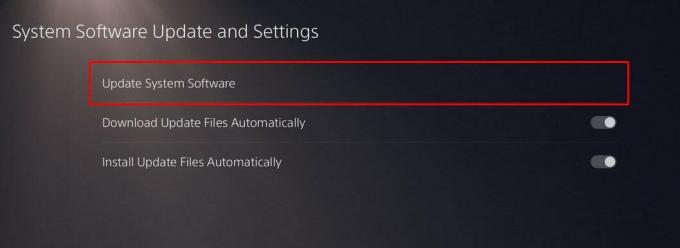
विज्ञापनों
यदि आपके पास एक अतिरिक्त कंसोल है, तो आपको कंसोल को नवीनतम संस्करण में अपडेट करने का प्रयास करना चाहिए। ऐसा हो सकता है कि कनेक्शन विफलता एक सॉफ्टवेयर बग हो और नवीनतम संस्करण स्थापित करने से समस्या ठीक हो सके। इसलिए अपना दूसरा कंट्रोलर पकड़ें और जाएं समायोजन > प्रणाली > सिस्टम सॉफ्ट्वेयर > सिस्टम सॉफ्टवेयर अपडेट और सेटिंग्स > सिस्टम सॉफ्टवेयर को अपडेट करें. प्रक्रिया समाप्त होने और एक बार किए जाने की प्रतीक्षा करें, देखें कि पीएस 5 नियंत्रक कनेक्ट और सिंक मुद्दे तय किए गए हैं या नहीं।
फिक्स 8: नियंत्रक को रीसेट करें

यदि उपरोक्त विधियों में से कोई भी अनुकूल परिणाम देने में कामयाब नहीं है, तो आपको कारखाने को कंसोल को रीसेट करने पर विचार करना चाहिए। उसके लिए, कंसोल से नियंत्रक को हटा दें। अब अपने कंसोल के पीछे, आपको एक छोटा छेद देखना चाहिए। एक पिन का उपयोग करें और इसे उस छेद के अंदर डालें ताकि बटन दबाया जाए। इसे लगभग 5-6 सेकंड तक दबाकर रखें। एक बार हो जाने के बाद, पीएस बटन का उपयोग करके अपने कंसोल के साथ नियंत्रक को फिर से सिंक करें (जैसा कि पहले फिक्स में उल्लेख किया गया है)।
फिक्स 9: सोनी हार्डवेयर सपोर्ट से संपर्क करें
यदि आप इस स्तर पर पहुंच गए हैं, तो दुर्भाग्य से यह मुद्दा हार्डवेयर से संबंधित हो सकता है। उस मामले में, आपको संपर्क करना चाहिए सोनी सपोर्ट टीम और कार्रवाई के आगे के पाठ्यक्रम को चाक-चौबंद करें।
इसके साथ, हम पीएस 5 नियंत्रक कनेक्ट और सिंक मुद्दों को ठीक करने के तरीके के बारे में गाइड का निष्कर्ष निकालते हैं। हमने इसके लिए नौ अलग-अलग तरीके साझा किए हैं। क्या आप उन टिप्पणियों में जानते हैं जो आपके मामले में काम करती हैं। इसी तरह, यहाँ कुछ हैं iPhone युक्तियाँ और चालें, पीसी युक्तियाँ और चालें, तथा Android टिप्स और ट्रिक्स आपका ध्यान इस लायक भी है।
निन्टेंडो स्विच के मालिक अपने स्विच कंसोल पर दोस्तों को पंजीकृत कर सकते हैं। यह वैसा ही है जैसे आप कैसे जोड़ते हैं...
PS5 और Xbox सीरीज X, इस पीढ़ी के दो सबसे प्रतीक्षित कन्सोल, आखिरकार एक रिलीज है...
हाल ही में, Microsoft ने पीसी के लिए Xbox गेम पास की शुरुआत की, जिसे गेमर्स व्यक्तिगत रूप से खरीद सकते हैं या एक…



